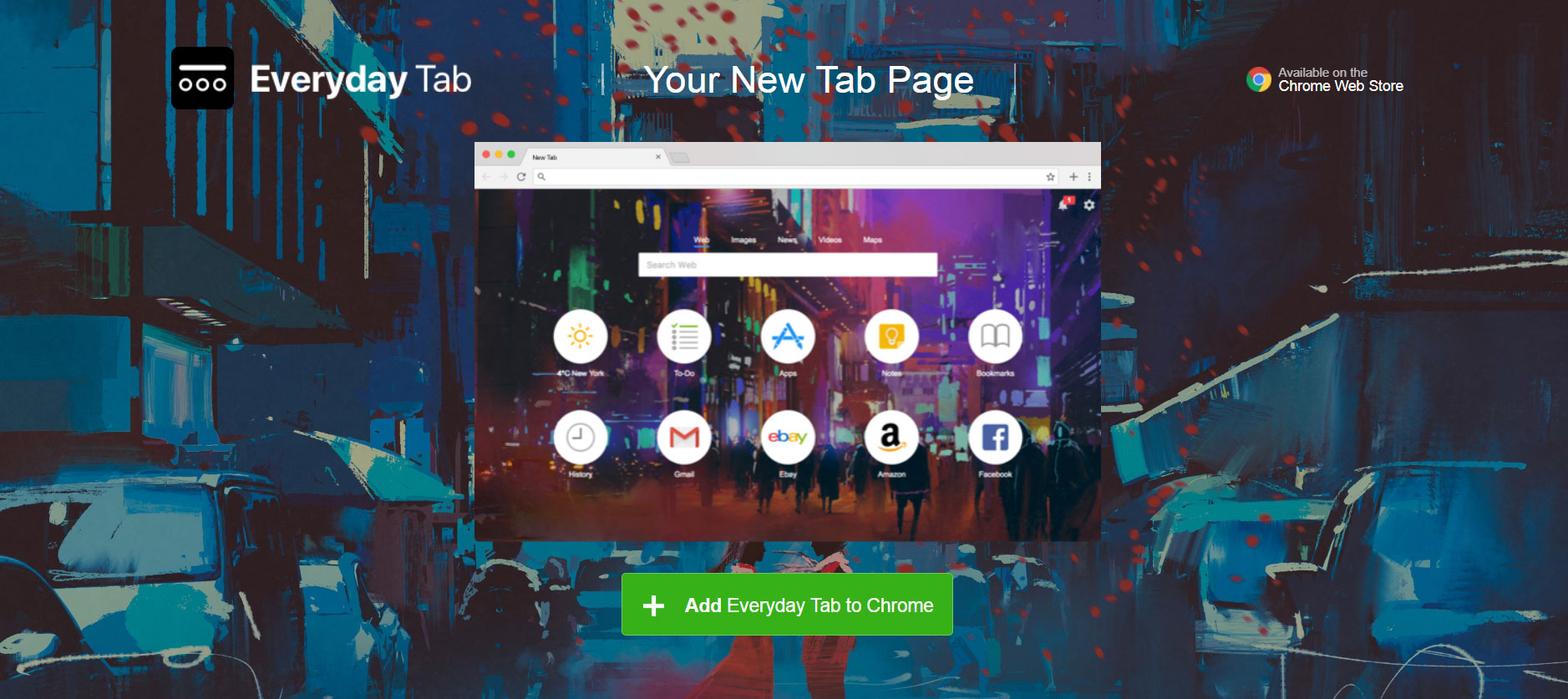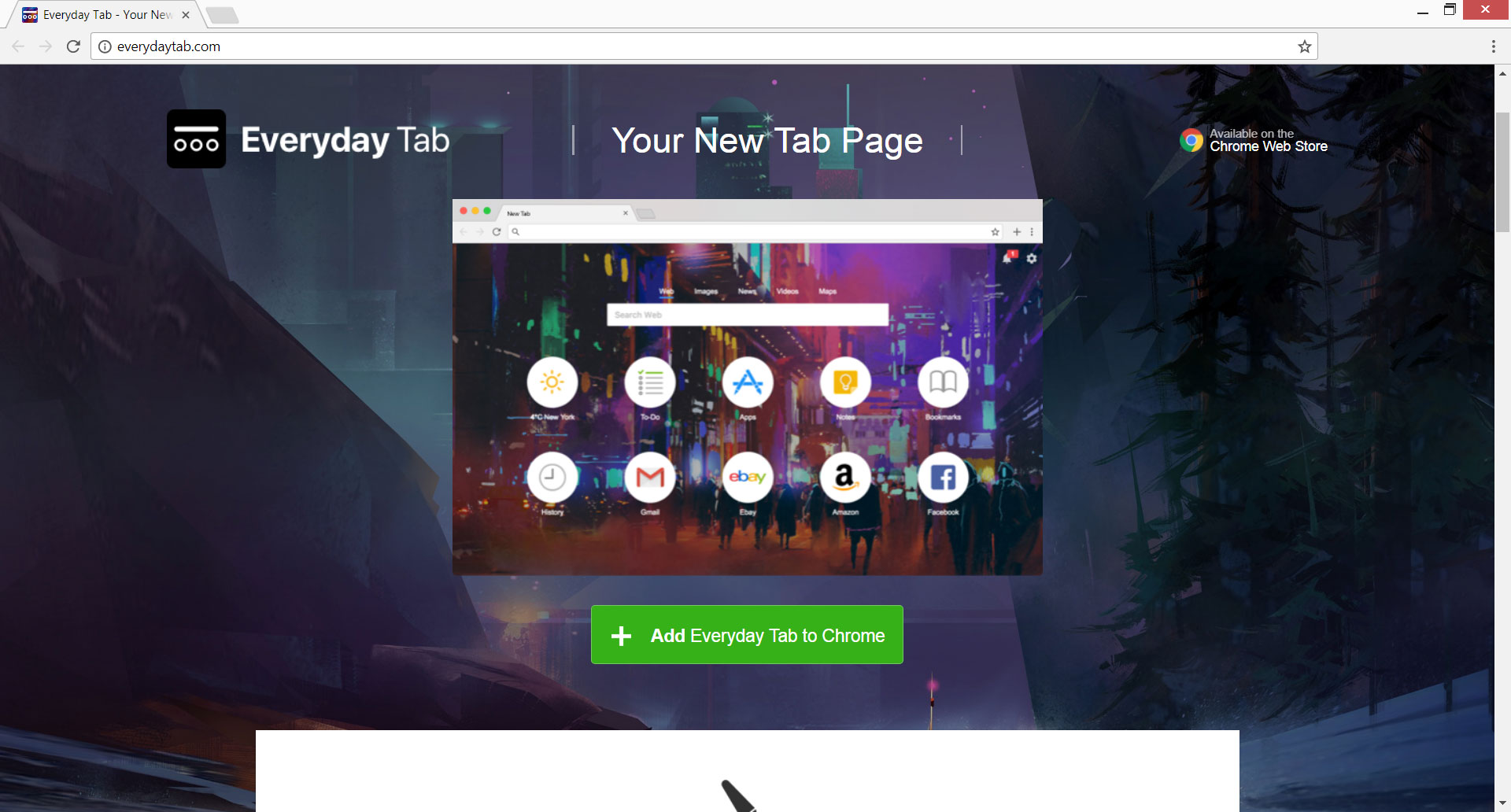Este artigo refere-se ao processo de remoção de Guia Diário seqüestrador de navegador e extensão dos navegadores afetados e do PC. Siga as instruções detalhadas sobre remoção abaixo e livre-se de Guia Diário completamente.
Guia Diário seqüestrador altera configurações essenciais do navegador, colocando o domínio associado aos seus serviços everydaytab.com como página inicial e nova guia. Uma vez que isso afeta o sistema, causa muitos redirecionamentos e lentidão do navegador durante as sessões on-line. Outra característica da infecção do Everyday Tab é uma extensão do navegador com o mesmo nome que é instalada e ativada automaticamente para suportar a coleta de dados e fins de publicidade.

Resumo ameaça
| Nome | Guia Diário |
| Tipo | navegador Hijacker, PUP |
| Pequena descrição | O seqüestrador coleta informações sobre hábitos de navegação para redirecioná-lo e mostrar muitos anúncios. |
| Os sintomas | Configurações alteradas do navegador que afetam a página inicial, motor de pesquisa e página da nova guia. |
| distribuição Método | Instalações freeware, pacotes integrados, sites corrompidos |
| Ferramenta de detecção |
Veja se o seu sistema foi afetado por malware
Baixar
Remoção de Malware Ferramenta
|
| Experiência de usuário | Participe do nosso Fórum Discutir Guia Todos os Dias. |

Guia Diário – Métodos de distribuição
Normalmente, seqüestradores de navegador como Guia Diário vem junto com outros aplicativos gratuitos. As configurações de instalação desses aplicativos geralmente fornecem componentes potencialmente indesejados adicionais por padrão. Como você pode se infectar com o Everyday Tab é seguir as etapas regulares da instalação e apenas clicar no Próximo botão até o fim. Para evitar tais efeitos colaterais indesejados, é sempre bom selecionar as opções de instalação Avançada / Personalizada fornecidas no painel de configuração. Geralmente, existem detalhes localizados sobre outros componentes que fazem parte da instalação e serão instalados junto com o software principal. A boa notícia é que você pode escolher se precisa dos componentes adicionais ou não. Assim, você pode desativar todos os programas potencialmente indesejados e impedir que seu sistema seja infectado pelo Everyday Tab e outras ameaças semelhantes.
A aba cotidiana desagradável pode invadir navegadores usados com frequência, como o Google Chrome, Mozilla Firefox, Safari e Internet Explorer.

Guia Todos os dias - Análise detalhada
Os desenvolvedores do Everyday Tab o descrevem como um painel pessoal útil que apresenta várias funcionalidades impressionantes. Para parecer o mais atraente possível e enganar os usuários na utilização de seus serviços, O Everyday Tab fornece fundos HD personalizáveis, previsões do tempo em tempo real, listas de tarefas, seção de notas, acesso rápido a todos os favoritos e aplicativos no navegador e assim por diante. Está tudo bem, mas aqui chegamos ao ponto de vista da segurança. É seguro usar os serviços da Guia Diário e permitir que ele acesse seu sistema e navegadores? Bem, vamos verificar isso!
Primeiro, não se esqueça de como ele misteriosamente penetrou no seu sistema e começou a aparecer no seu navegador. Precisamente por causa das técnicas de entrega com sombra que preferem seus proprietários, O Everyday Tab é classificado como um seqüestrador de navegador típico. Como a maioria das infecções desse tipo, O Everyday Tab visa penetrar no sistema e obter dados confidenciais sobre você e seus hábitos de navegação. Para o propósito, o seqüestrador instala uma extensão do navegador e a executa automaticamente sem pedir permissão. Desde que a extensão do navegador Everyday Tab tenha acesso ao seu navegador, recebe seu consentimento para:
- Ler e alterar todos os seus dados sobre os sites que você visita
- Substituir a página que você vê quando se abre uma nova guia
- Endereço de entrega
- Ler e alterar o seu histórico de navegação
- exibir notificações
- Leia e altere seus favoritos
- Gerenciar seus aplicativos, extensões, e temas
Enquanto você mantiver a extensão ativada, sua experiência de navegação será completamente modificada e controlada pelo seqüestrador. além disso, ele pode gerar inúmeros anúncios irritantes de todos os tipos - pop-ups, pop-unders, banners, vídeos, imagens, e redireciona. Como um resultado, você pode notar uma diminuição no desempenho do navegador e do sistema, bem como falhas freqüentes no navegador.
À medida que fica claro, a guia Todos os dias substitui a nova página com o domínio do site everydaytab.com, para que você possa forçar seus serviços a cada vez que iniciar o navegador afetado e, portanto, registra cada clique e visita que você faz. Aqui está a aparência da página inicial do site:

Guia Everyday - Política de Privacidade
o Política de Privacidade do Guia Diário ou como mencionado lá Extensão de guia todos os dias revela quais informações são coletadas de todas as pessoas que usam seus serviços e ainda mais como essas informações são usadas ou divulgadas. A seção pode ser encontrada na barra de navegação inferior do site associado ao Everyday Tab - everydaytab.com.
A política declara que a guia Todos os dias coleta as seguintes informações não pessoais suas:
- O seu endereço de IP
- Dados de referência
- Tipo de navegador e plataforma
- A data e a hora em que você visitou a Extensão da guia Todos os dias
- Os termos da sua pesquisa
- Os links nos quais você escolhe clicar
além do que, além do mais, o seqüestrador pode solicitar informações que possam identificá-lo pessoalmente, como:
- Nome
- Endereço de e-mail
- Endereço de entrega
- Código postal
- Era
- Gênero
- Ocupação
- Renda familiar
Lembre-se de fornecer ao Everyday Tab qualquer tipo de informação solicitada. Ele pode tentar enganá-lo sobre os reais objetivos da coleta de dados e depois usá-la. Todos os registros dos dados coletados podem ser divulgados a terceiros ou parceiros de marketing da Everyday Tab e depois utilizados para ofertas de publicidade direcionada.

Remover completamente a guia diária
Guia Diário não é considerado malware, por isso não visa danos ao sistema. Contudo, desde que funcione em seu sistema, sua privacidade pode ser um objeto de observação indesejada enquanto seu sistema está vulnerável a ataques maliciosos. Se você deseja assumir o controle de sua segurança online, remova o Everyday Tab do dispositivo infectado. Você pode concluir o processo completo de remoção do Everyday Tab poderia com a ajuda do nosso guia de instruções passo a passo fornecido abaixo.
- janelas
- Mac OS X
- Google Chrome
- Mozilla Firefox
- Microsoft borda
- Safári
- Internet Explorer
- Parar pop-ups push
Como remover a guia do dia-a-dia do Windows.
Degrau 1: Verifique a aba do dia a dia com a ferramenta SpyHunter Anti-Malware



Degrau 2: Inicialize seu PC no modo de segurança





Degrau 3: Desinstale o Everyday Tab e o software relacionado do Windows
Etapas de desinstalação para Windows 11



Etapas de desinstalação para Windows 10 e versões mais antigas
Aqui é um método em alguns passos simples que deve ser capaz de desinstalar a maioria dos programas. Não importa se você estiver usando o Windows 10, 8, 7, Vista ou XP, esses passos vai começar o trabalho feito. Arrastando o programa ou a sua pasta para a lixeira pode ser um muito má decisão. Se você fizer isso, pedaços e peças do programa são deixados para trás, e que pode levar a um trabalho instável do seu PC, erros com as associações de tipo de arquivo e outras atividades desagradáveis. A maneira correta de obter um programa fora de seu computador é para desinstalá-lo. Fazer isso:


 Siga as instruções acima e você vai com sucesso desinstalar a maioria dos programas.
Siga as instruções acima e você vai com sucesso desinstalar a maioria dos programas.
Degrau 4: Limpe todos os registros, Created by Everyday Tab on Your PC.
Os registros normalmente alvo de máquinas Windows são os seguintes:
- HKEY_LOCAL_MACHINE Software Microsoft Windows CurrentVersion Run
- HKEY_CURRENT_USER Software Microsoft Windows CurrentVersion Run
- HKEY_LOCAL_MACHINE Software Microsoft Windows CurrentVersion RunOnce
- HKEY_CURRENT_USER Software Microsoft Windows CurrentVersion RunOnce
Você pode acessá-los abrindo o editor de registro do Windows e excluir quaisquer valores, criado por Everyday Tab lá. Isso pode acontecer, seguindo os passos abaixo:


 Gorjeta: Para encontrar um valor criado-vírus, você pode botão direito do mouse sobre ela e clique "Modificar" para ver qual arquivo é definido para ser executado. Se este é o local do arquivo de vírus, remover o valor.
Gorjeta: Para encontrar um valor criado-vírus, você pode botão direito do mouse sobre ela e clique "Modificar" para ver qual arquivo é definido para ser executado. Se este é o local do arquivo de vírus, remover o valor.
Video Removal Guide for Everyday Tab (janelas).
Livre-se do Everyday Tab no Mac OS X.
Degrau 1: Uninstall Everyday Tab and remove related files and objects





O seu Mac irá então mostrar uma lista de itens que iniciar automaticamente quando você log in. Procure por aplicativos suspeitos idênticos ou semelhantes ao Everyday Tab. Verifique o aplicativo que você deseja parar de funcionar automaticamente e selecione no Minus (“-“) ícone para escondê-lo.
- Vamos para inventor.
- Na barra de pesquisa digite o nome do aplicativo que você deseja remover.
- Acima da barra de pesquisa alterar os dois menus para "Arquivos do sistema" e "Estão incluídos" para que você possa ver todos os arquivos associados ao aplicativo que você deseja remover. Tenha em mente que alguns dos arquivos não pode estar relacionada com o aplicativo que deve ter muito cuidado quais arquivos você excluir.
- Se todos os arquivos estão relacionados, segure o ⌘ + A botões para selecioná-los e, em seguida, levá-los a "Lixo".
Caso você não consiga remover o Guia Diário via Degrau 1 acima:
No caso de você não conseguir encontrar os arquivos de vírus e objetos em seus aplicativos ou outros locais que têm mostrado acima, você pode olhar para eles manualmente nas Bibliotecas do seu Mac. Mas antes de fazer isso, por favor leia o aviso legal abaixo:



Você pode repetir o mesmo procedimento com os outros Biblioteca diretórios:
→ ~ / Library / LaunchAgents
/Biblioteca / LaunchDaemons
Gorjeta: ~ é ali de propósito, porque leva a mais LaunchAgents.
Degrau 2: Scan for and remove Everyday Tab files from your Mac
Quando você está enfrentando problemas em seu Mac como resultado de scripts e programas indesejados, como o Everyday Tab, a forma recomendada de eliminar a ameaça é usando um programa anti-malware. O SpyHunter para Mac oferece recursos avançados de segurança, além de outros módulos que melhoram a segurança do seu Mac e a protegem no futuro.
Video Removal Guide for Everyday Tab (Mac)
Remover guia diária do Google Chrome.
Degrau 1: Inicie o Google Chrome e abra o menu suspenso

Degrau 2: Mova o cursor sobre "Ferramentas" e, em seguida, a partir do menu alargado escolher "extensões"

Degrau 3: Desde o aberto "extensões" menu de localizar a extensão indesejada e clique em seu "Retirar" botão.

Degrau 4: Após a extensão é removido, reinicie o Google Chrome fechando-o do vermelho "X" botão no canto superior direito e iniciá-lo novamente.
Apagar guia todos os dias do Mozilla Firefox.
Degrau 1: Inicie o Mozilla Firefox. Abra a janela do menu:

Degrau 2: Selecione os "Add-ons" ícone do menu.

Degrau 3: Selecione a extensão indesejada e clique "Retirar"

Degrau 4: Após a extensão é removido, restart Mozilla Firefox fechando-lo do vermelho "X" botão no canto superior direito e iniciá-lo novamente.
Desinstalar o Everyday Tab do Microsoft Edge.
Degrau 1: Inicie o navegador Edge.
Degrau 2: Abra o menu suspenso clicando no ícone no canto superior direito.

Degrau 3: A partir do menu drop seleccionar "extensões".

Degrau 4: Escolha a extensão suspeita de malware que deseja remover e clique no ícone de engrenagem.

Degrau 5: Remova a extensão maliciosa rolando para baixo e clicando em Desinstalar.

Remover guia diário do Safari
Degrau 1: Inicie o aplicativo Safari.
Degrau 2: Depois de passar o cursor do mouse para o topo da tela, clique no texto do Safari para abrir seu menu suspenso.
Degrau 3: A partir do menu, Clique em "preferências".

Degrau 4: Depois disso, selecione a guia 'Extensões'.

Degrau 5: Clique uma vez sobre a extensão que você deseja remover.
Degrau 6: Clique em 'Desinstalar'.

Uma janela pop-up aparecerá pedindo a confirmação de desinstalação a extensão. selecionar 'Desinstalar' novamente, e a guia Todos os dias será removida.
Elimine a guia do dia-a-dia do Internet Explorer.
Degrau 1: Inicie o Internet Explorer.
Degrau 2: Clique no ícone de engrenagem denominado 'Ferramentas' para abrir o menu suspenso e selecione 'Gerenciar Complementos'

Degrau 3: Na janela 'Gerenciar Complementos'.

Degrau 4: Selecione a extensão que deseja remover e clique em 'Desativar'. Uma janela pop-up será exibida para informá-lo que você está prestes a desativar a extensão selecionada, e mais alguns add-ons pode ser desativado assim. Deixe todas as caixas marcadas, e clique em 'Desativar'.

Degrau 5: Após a extensão indesejada foi removido, reinicie o Internet Explorer fechando-o com o botão vermelho 'X' localizado no canto superior direito e reinicie-o.
Remova notificações push de seus navegadores
Desative as notificações push do Google Chrome
Para desativar quaisquer notificações push do navegador Google Chrome, Por favor, siga os passos abaixo:
Degrau 1: Vamos para Configurações no Chrome.

Degrau 2: Em Configurações, selecione “Configurações avançadas”:

Degrau 3: Clique em “Configurações de conteúdo”:

Degrau 4: Abrir "notificações”:

Degrau 5: Clique nos três pontos e escolha Bloco, Editar ou remover opções:

Remover notificações push no Firefox
Degrau 1: Vá para Opções do Firefox.

Degrau 2: Vá para as configurações", digite “notificações” na barra de pesquisa e clique "Configurações":

Degrau 3: Clique em “Remover” em qualquer site para o qual deseja que as notificações desapareçam e clique em “Salvar alterações”

Parar notificações push no Opera
Degrau 1: Na ópera, pressione ALT + P para ir para Configurações.

Degrau 2: Na pesquisa de configuração, digite “Conteúdo” para ir para Configurações de Conteúdo.

Degrau 3: Abrir notificações:

Degrau 4: Faça o mesmo que você fez com o Google Chrome (explicado abaixo):

Elimine notificações push no Safari
Degrau 1: Abra as preferências do Safari.

Degrau 2: Escolha o domínio de onde você gosta de push pop-ups e mude para "Negar" de "Permitir".
Everyday Tab-FAQ
What Is Everyday Tab?
The Everyday Tab threat is adware or vírus redirecionar navegador.
Pode tornar o seu computador significativamente lento e exibir anúncios. A ideia principal é que suas informações provavelmente sejam roubadas ou mais anúncios sejam exibidos em seu dispositivo.
Os criadores de tais aplicativos indesejados trabalham com esquemas de pagamento por clique para fazer seu computador visitar tipos de sites arriscados ou diferentes que podem gerar fundos para eles. É por isso que eles nem se importam com os tipos de sites que aparecem nos anúncios. Isso torna o software indesejado indiretamente arriscado para o seu sistema operacional.
What Are the Symptoms of Everyday Tab?
Existem vários sintomas a serem observados quando esta ameaça específica e também aplicativos indesejados em geral estão ativos:
Sintoma #1: Seu computador pode ficar lento e ter baixo desempenho em geral.
Sintoma #2: Você tem barras de ferramentas, add-ons ou extensões em seus navegadores da web que você não se lembra de ter adicionado.
Sintoma #3: Você vê todos os tipos de anúncios, como resultados de pesquisa com anúncios, pop-ups e redirecionamentos para aparecerem aleatoriamente.
Sintoma #4: Você vê os aplicativos instalados no seu Mac sendo executados automaticamente e não se lembra de instalá-los.
Sintoma #5: Você vê processos suspeitos em execução no Gerenciador de Tarefas.
Se você ver um ou mais desses sintomas, então os especialistas em segurança recomendam que você verifique se há vírus no seu computador.
Que tipos de programas indesejados existem?
De acordo com a maioria dos pesquisadores de malware e especialistas em segurança cibernética, as ameaças que atualmente podem afetar o seu dispositivo podem ser software antivírus desonesto, adware, seqüestradores de navegador, clickers, otimizadores falsos e quaisquer formas de PUPs.
O que fazer se eu tiver um "vírus" like Everyday Tab?
Com algumas ações simples. Em primeiro lugar, é imperativo que você siga estas etapas:
Degrau 1: Encontre um computador seguro e conecte-o a outra rede, não aquele em que seu Mac foi infectado.
Degrau 2: Alterar todas as suas senhas, a partir de suas senhas de e-mail.
Degrau 3: Habilitar autenticação de dois fatores para proteção de suas contas importantes.
Degrau 4: Ligue para o seu banco para mude os detalhes do seu cartão de crédito (codigo secreto, etc.) se você salvou seu cartão de crédito para compras on-line ou realizou atividades on-line com seu cartão.
Degrau 5: Tenha certeza de ligue para o seu ISP (Provedor de Internet ou operadora) e peça a eles que alterem seu endereço IP.
Degrau 6: Mude o seu Senha do wifi.
Degrau 7: (Opcional): Certifique-se de verificar todos os dispositivos conectados à sua rede em busca de vírus e repita essas etapas para eles se eles forem afetados.
Degrau 8: Instale o anti-malware software com proteção em tempo real em todos os dispositivos que você possui.
Degrau 9: Tente não baixar software de sites que você não conhece e fique longe de sites de baixa reputação em geral.
Se você seguir essas recomendações, sua rede e todos os dispositivos se tornarão significativamente mais seguros contra quaisquer ameaças ou software invasor de informações e também estarão livres de vírus e protegidos no futuro.
How Does Everyday Tab Work?
Uma vez instalado, Everyday Tab can coletar dados utilização rastreadores. Esses dados são sobre seus hábitos de navegação na web, como os sites que você visita e os termos de pesquisa que você usa. Em seguida, é usado para direcionar anúncios ou vender suas informações a terceiros.
Everyday Tab can also baixe outro software malicioso em seu computador, como vírus e spyware, que pode ser usado para roubar suas informações pessoais e exibir anúncios arriscados, que pode redirecionar para sites de vírus ou fraudes.
Is Everyday Tab Malware?
A verdade é que os filhotes (adware, seqüestradores de navegador) não são vírus, mas pode ser tão perigoso pois eles podem mostrar e redirecioná-lo para sites de malware e páginas fraudulentas.
Muitos especialistas em segurança classificam programas potencialmente indesejados como malware. Isso ocorre devido aos efeitos indesejados que os PUPs podem causar, como exibir anúncios intrusivos e coletar dados do usuário sem o conhecimento ou consentimento do usuário.
About the Everyday Tab Research
O conteúdo que publicamos em SensorsTechForum.com, this Everyday Tab how-to removal guide included, é o resultado de uma extensa pesquisa, trabalho árduo e a dedicação de nossa equipe para ajudá-lo a remover o específico, problema relacionado ao adware, e restaure seu navegador e sistema de computador.
How did we conduct the research on Everyday Tab?
Observe que nossa pesquisa é baseada em investigações independentes. Estamos em contato com pesquisadores de segurança independentes, graças ao qual recebemos atualizações diárias sobre o malware mais recente, adware, e definições de sequestrador de navegador.
além disso, the research behind the Everyday Tab threat is backed with VirusTotal.
Para entender melhor esta ameaça online, por favor, consulte os seguintes artigos que fornecem detalhes conhecedores.